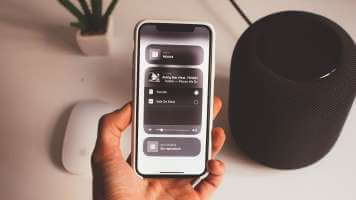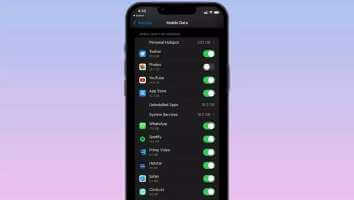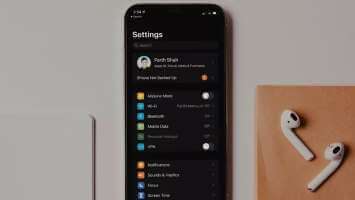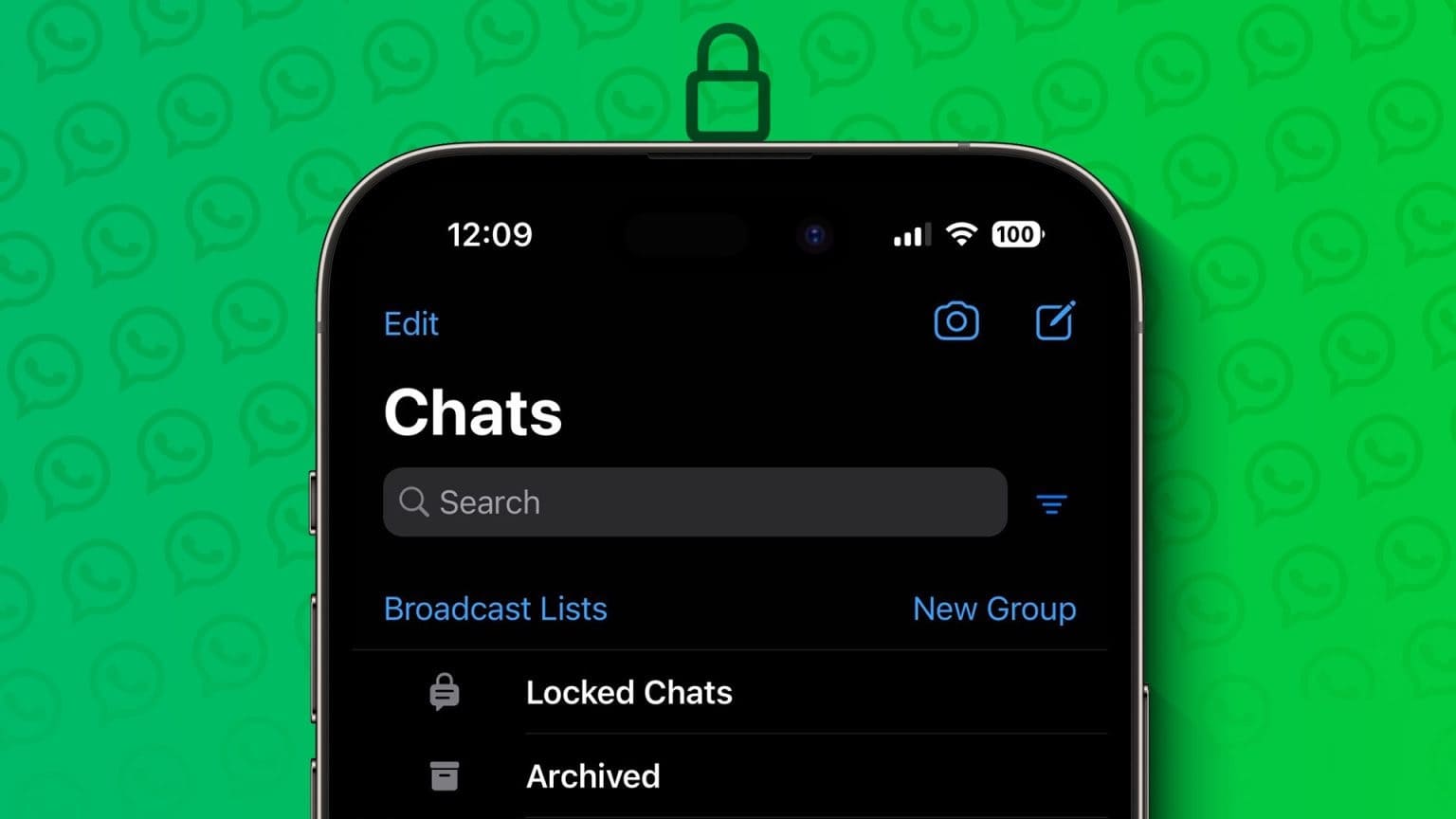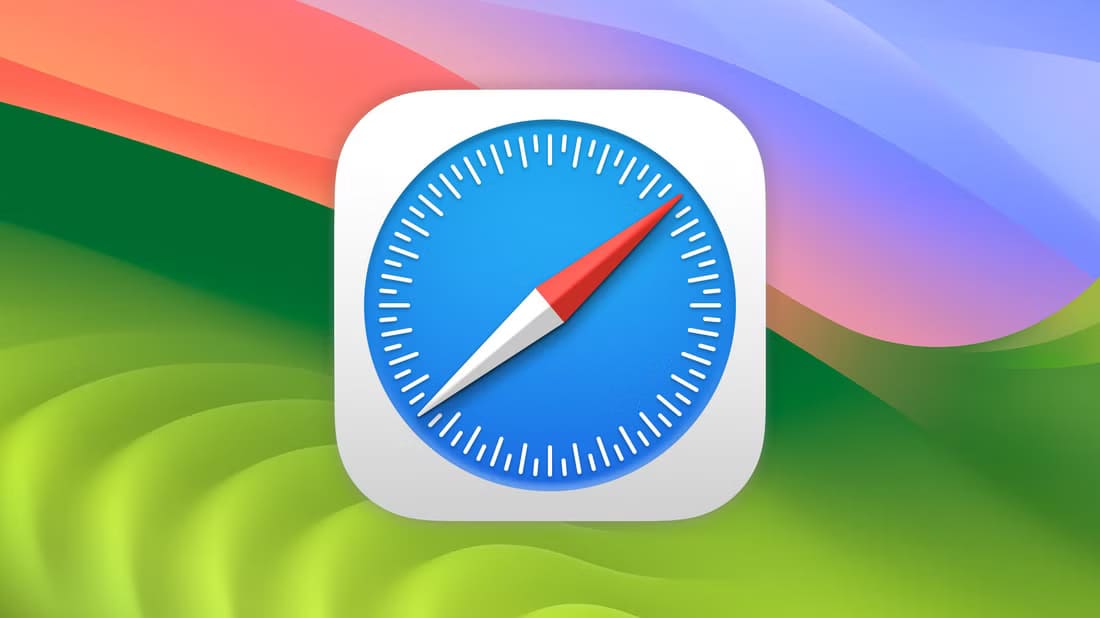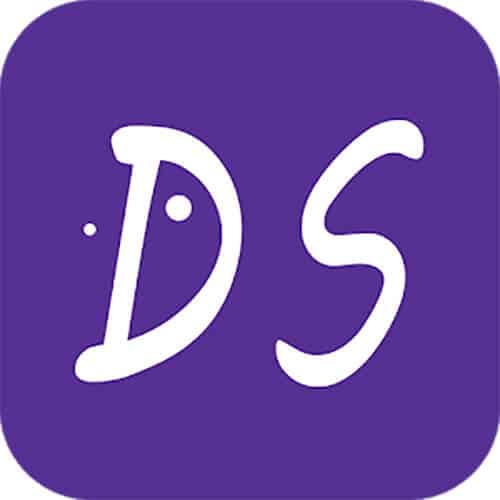يتيح لك تطبيق الرسائل على جهاز iPhone البقاء على اتصال مع الأصدقاء والعائلة. يمكنك قفل تطبيق الرسائل على جهاز iPhone الخاص بك لتجنب الوصول غير المرغوب فيه إلى محادثاتك. بصرف النظر عن إرسال ملفات الوسائط ، يمكنك أيضًا الحصول على معاينة لروابط صفحة الويب التي تتلقاها أو تشاركها في الرسائل. يضمن لك ذلك الحصول على نظرة خاطفة على رابط ويب قبل اتخاذ قرار بفتحه. لكن بعض المستخدمين يشكون من أن معاينات الروابط لا تعمل في تطبيق الرسائل. لحل هذه المشكلة ، سنشارك أفضل الحلول لإصلاح عدم عمل معاينة الروابط في تطبيق الرسائل على iPhone.

1. تعطيل وضع الصورة منخفض الجودة
تحمل منتديات مجتمع Apple الرسمية إشارات من عدة مستخدمين حول عدم قدرتهم على عرض معاينات الروابط في تطبيق Messages. كان أحد الحلول التي اقترحها المستخدم هو تعطيل وضع الجودة المنخفضة في تطبيق الرسائل. لذلك اختبرنا الحل ونجح.
الخطوة 1: افتح تطبيق الإعدادات على جهاز iPhone الخاص بك.

الخطوة 2: قم بالتمرير لأسفل وانقر على الرسائل.

خطوة 3: قم بالتمرير لأسفل إلى أسفل واضغط على زر التبديل لتعطيل وضع الصورة منخفضة الجودة.
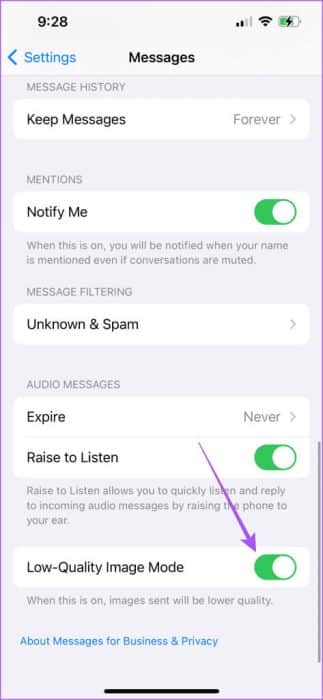
تساعد هذه الميزة في تحميل الصور بجودة أقل عندما يفتقر جهاز iPhone إلى اتصال قوي بالإنترنت.
الخطوة 4: أغلق تطبيق الإعدادات وافتح تطبيق الرسائل للتحقق من حل المشكلة.

2. تحقق مما إذا تم تمكين رسائل MMS
تساعدك رسائل الوسائط المتعددة على تلقي ملفات الوسائط مثل الصور ومقاطع الفيديو على جهاز iPhone الخاص بك. يساعد هذا أيضًا في تلقي ردود فعل الرسائل النصية من مستخدمي Android. لذا يمكنك التحقق مما إذا تم تمكين MMS لإصلاح عدم عمل معاينة الارتباط في iMessage.
الخطوة 1: افتح تطبيق الإعدادات على جهاز iPhone الخاص بك.

الخطوة 2: قم بالتمرير لأسفل وانقر على الرسائل.

خطوة 3: قم بالتمرير لأسفل وانقر فوق التبديل بجوار MMS لتمكين الميزة.
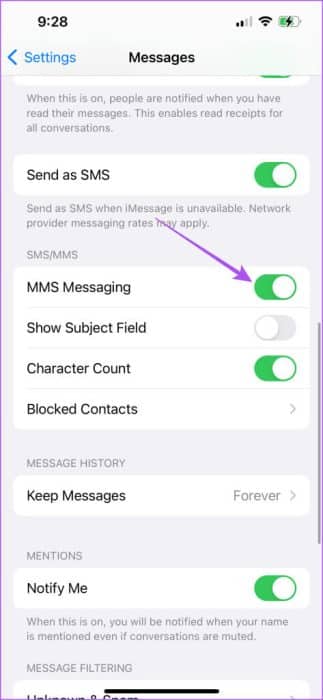
الخطوة 4: أغلق تطبيق الإعدادات وافتح تطبيق الرسائل للتحقق من حل المشكلة.

3. التبديل من بيانات الجوال إلى شبكة WI-FI
في بعض الأحيان ، قد تستغرق معاينات روابط موقع الويب وقتًا أطول من المعتاد للتحميل في تطبيق الرسائل. تعد سرعات الإنترنت الضعيفة أحد أكبر أسباب ذلك. نقترح التبديل إلى شبكة Wi-Fi إذا كنت تستخدم بيانات الجوال على جهاز iPhone الخاص بك. بعد ذلك ، افتح تطبيق الرسائل ، وسيتم تحميل معاينات الرابط بسرعة.
4. فرض الإيقاف وإعادة تشغيل تطبيق الرسائل
عندما يتصرف أحد التطبيقات بشكل غير منتظم ، فمن الأفضل فرض الإنهاء وإعادة تشغيله على جهاز iPhone الخاص بك. نوصي بفعل الشيء نفسه لتطبيق الرسائل.
الخطوة 1: على الشاشة الرئيسية لجهاز iPhone الخاص بك ، اسحب لأعلى مع الاستمرار للكشف عن نوافذ تطبيق الخلفية.
الخطوة 2: اسحب لليمين للبحث عن تطبيق الرسائل. ثم اسحب لأعلى لإزالة التطبيق.
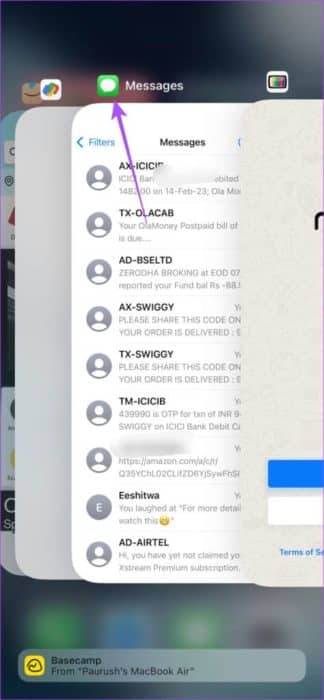
خطوة 3: أعد تشغيل تطبيق الرسائل وتحقق من حل المشكلة.

5. تمكين IMESSAGE مرة أخرى على IPHONE الخاص بك
حل فعال آخر هو تمكين خدمة iMessage مرة أخرى على جهاز iPhone الخاص بك. سيؤدي هذا إلى تنزيل جميع بيانات الرسائل الخاصة بك مرة أخرى وتحديث التطبيق.
الخطوة 1: افتح تطبيق الإعدادات على جهاز iPhone الخاص بك.

الخطوة 2: قم بالتمرير لأسفل وحدد الرسائل.

خطوة 3: اضغط على التبديل بجوار iMessage لتعطيله.
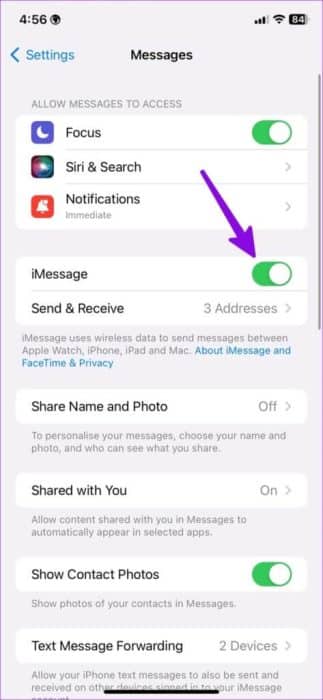
الخطوة 4: انتظر بضع ثوانٍ ثم انقر فوق التبديل مرة أخرى لتمكين iMessage.
الخطوة 5: بعد ذلك ، أغلق تطبيق الإعدادات وأعد فتح تطبيق الرسائل للتحقق من حل المشكلة.

6. إعادة ضبط إعدادات الشبكة
إذا كانت معاينات الارتباط لا تزال لا تعمل في تطبيق الرسائل على جهاز iPhone الخاص بك ، فقد تكون مرتبطة بتفضيلات الشبكة الخاصة بك. يمكنك محاولة إعادة تعيين إعدادات الشبكة على جهاز iPhone الخاص بك للتحقق مما إذا كان ذلك يحل المشكلة.
سيؤدي هذا الحل المتقدم إلى إزالة تفاصيل جميع الشبكات اللاسلكية المتصلة مسبقًا مثل Wi-Fi و Bluetooth وتفضيلات بيانات الجوال. سيكون عليك إعدادها مرة أخرى.
الخطوة 1: افتح تطبيق الإعدادات على جهاز iPhone الخاص بك.

الخطوة 2: قم بالتمرير لأسفل وانقر على عام.

خطوة 3: قم بالتمرير لأسفل وانقر على نقل أو إعادة تعيين iPhone.
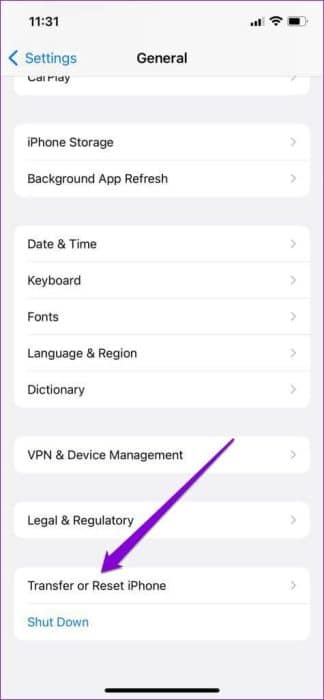
الخطوة 4: اضغط على إعادة التعيين في الأسفل.
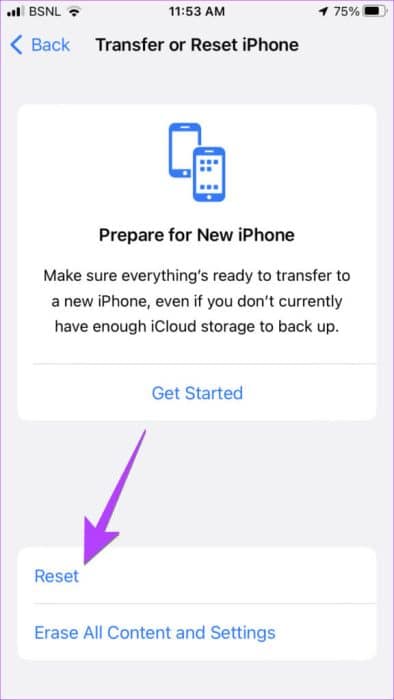
الخطوة 5: حدد إعادة تعيين إعدادات الشبكة.
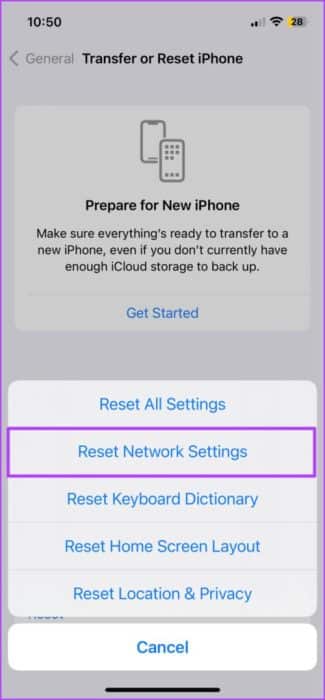
خطوة 6: أدخل رمز مرور iPhone الخاص بك للمصادقة.
الخطوة 7: اضغط على إعادة تعيين إعدادات الشبكة مرة أخرى للتأكيد.
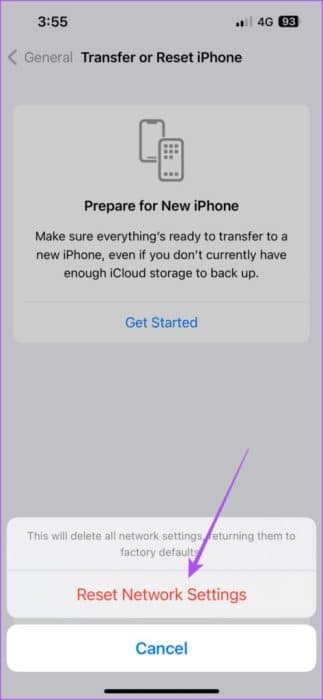
الخطوة 8: بعد ذلك ، افتح تطبيق الرسائل وتحقق من حل المشكلة.

7. تحديث تطبيق الرسائل
إذا لم يعمل أي من الحلول ، فقد يكون استخدام إصدار iOS أقدم هو سبب عدم عرض تطبيق الرسائل لمعاينات الرابط. لذلك ، نقترح تثبيت أحدث إصدار من iOS على جهاز iPhone الخاص بك.
الخطوة 1: افتح تطبيق الإعدادات على جهاز iPhone الخاص بك.

الخطوة 2: قم بالتمرير لأسفل وانقر على عام.

خطوة 3: اضغط على تحديث البرنامج.
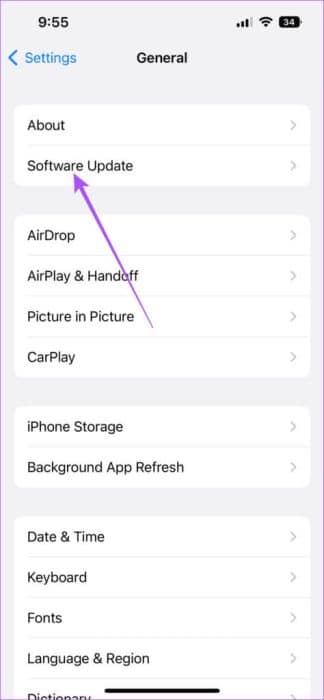
الخطوة 4: في حالة توفر تحديث ، قم بتنزيله وتثبيته.
الخطوة 5: بعد تثبيت التحديث ، افتح تطبيق الرسائل وتحقق من حل المشكلة.

عرض معاينة الروابط
ستساعدك هذه الحلول على إصلاح عدم عمل معاينة الروابط في تطبيق الرسائل على iPhone. للبقاء على اطلاع بأحدث الرسائل ، تأكد من تمكين عداد الشارات لتطبيق الرسائل. ارجع إلى منشورنا إذا رأيت إشعار شارة غير صحيح في تطبيق الرسائل على جهاز iPhone الخاص بك.